こんにちは、AI FREAKです。
今回の記事では、話題のFluxをなるべく簡単に使う方法についてご紹介します。
という方は、ぜひ参考にしてみてください。
Fluxの画像生成を簡単にできるaiツール
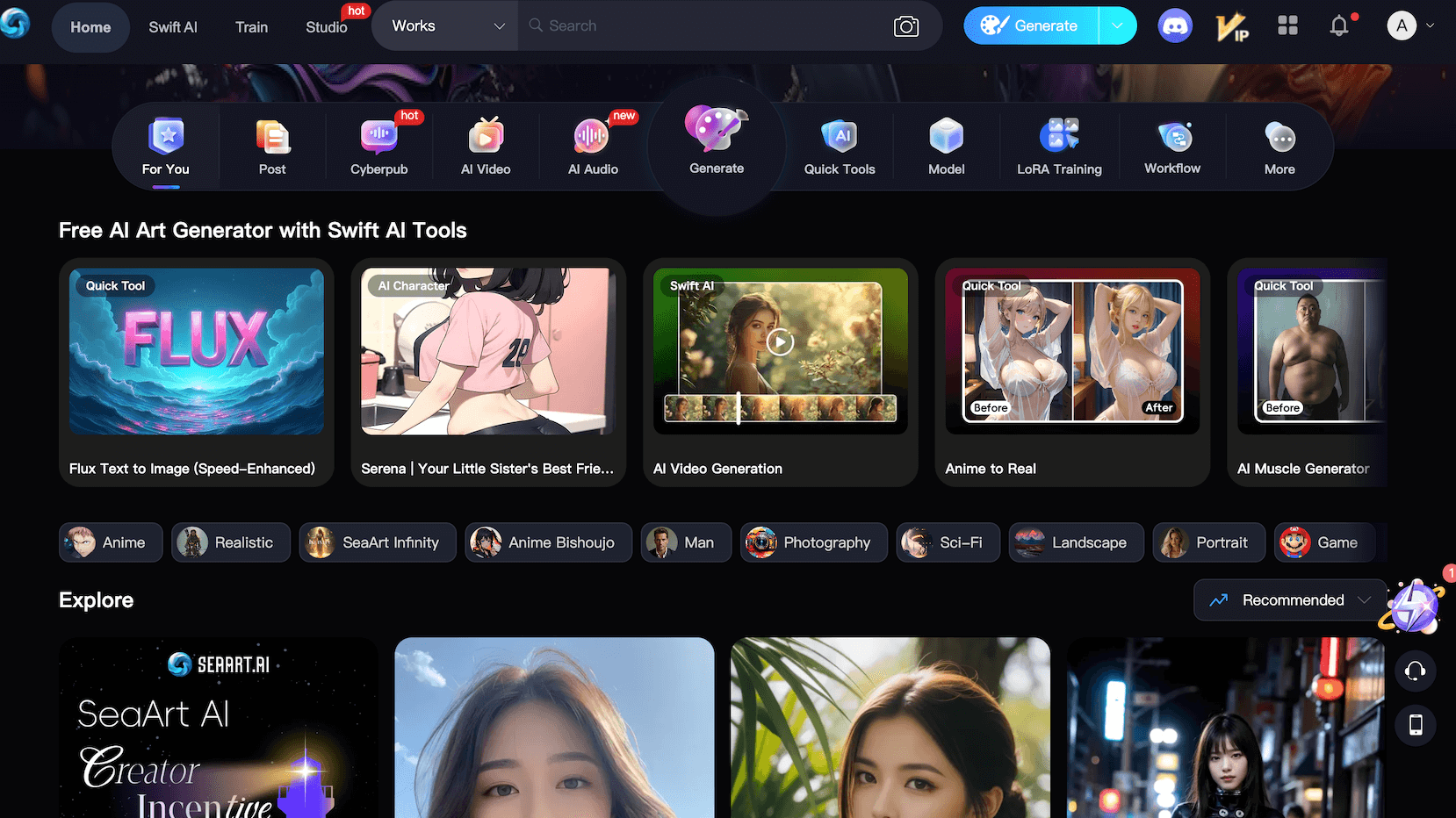
色々と方法はあるのですが、個人的に一番簡単だと感じているのがSeaartというAIツールを使う方法です。
参考までに、Seaartを使うとこういった画像も作ることができます。



かなりいい感じのai美女が生成できています。
もちろん、美女以外にも色々画像生成ができますが、質感などの参考程度にご紹介しています。
また、Seaartにはai画像生成以外にもかなり沢山の機能があります。
まだ使ったことがない人は、ぜひとも一度触ってみることをおすすめします。
Fluxの具体的な使い方について
それでは早速本題のFluxの使い方を見ていきましょう。
といっても非常に簡単なので、安心してください。
トップページを開くと、FLUXと書かれたバナーがあると思います。
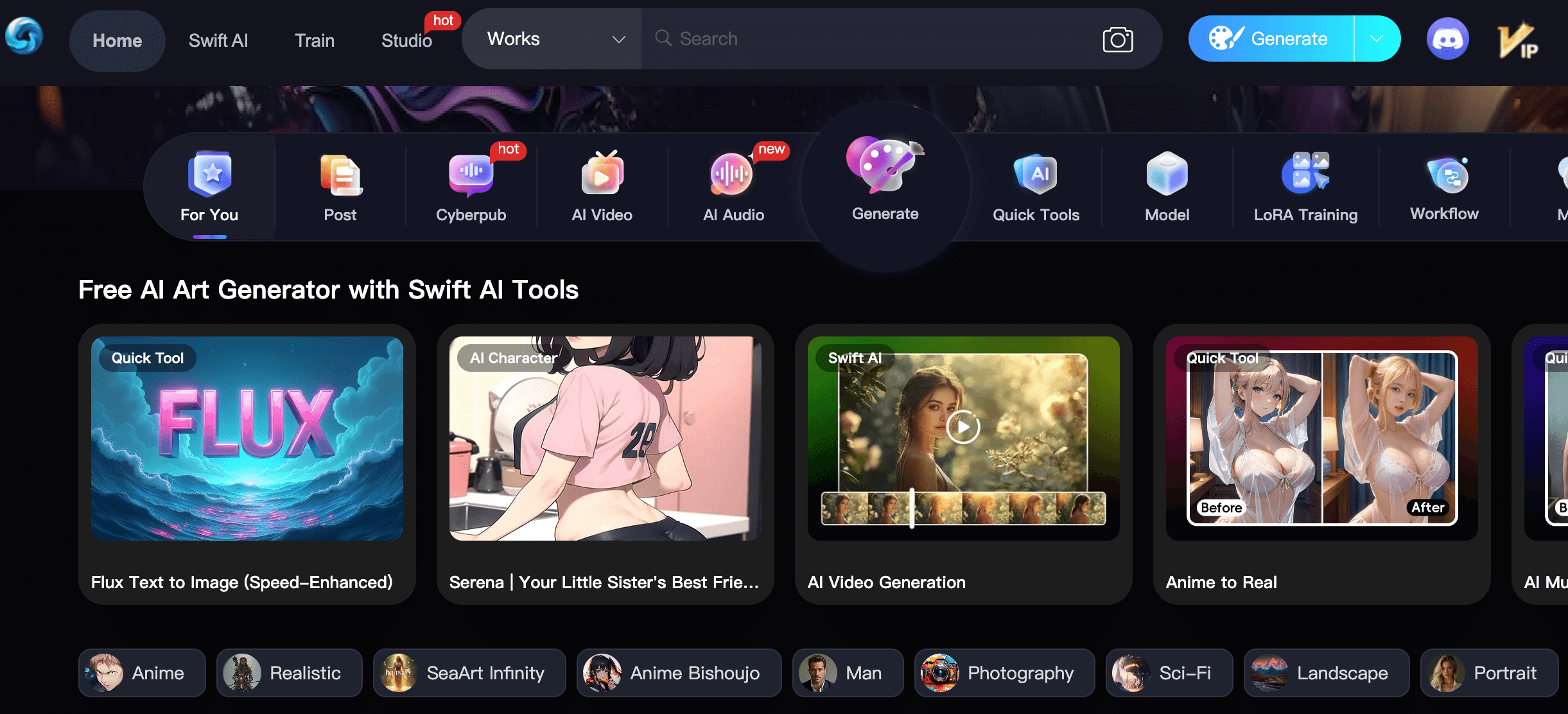
こちらをクリックすると、このようなページに遷移します。
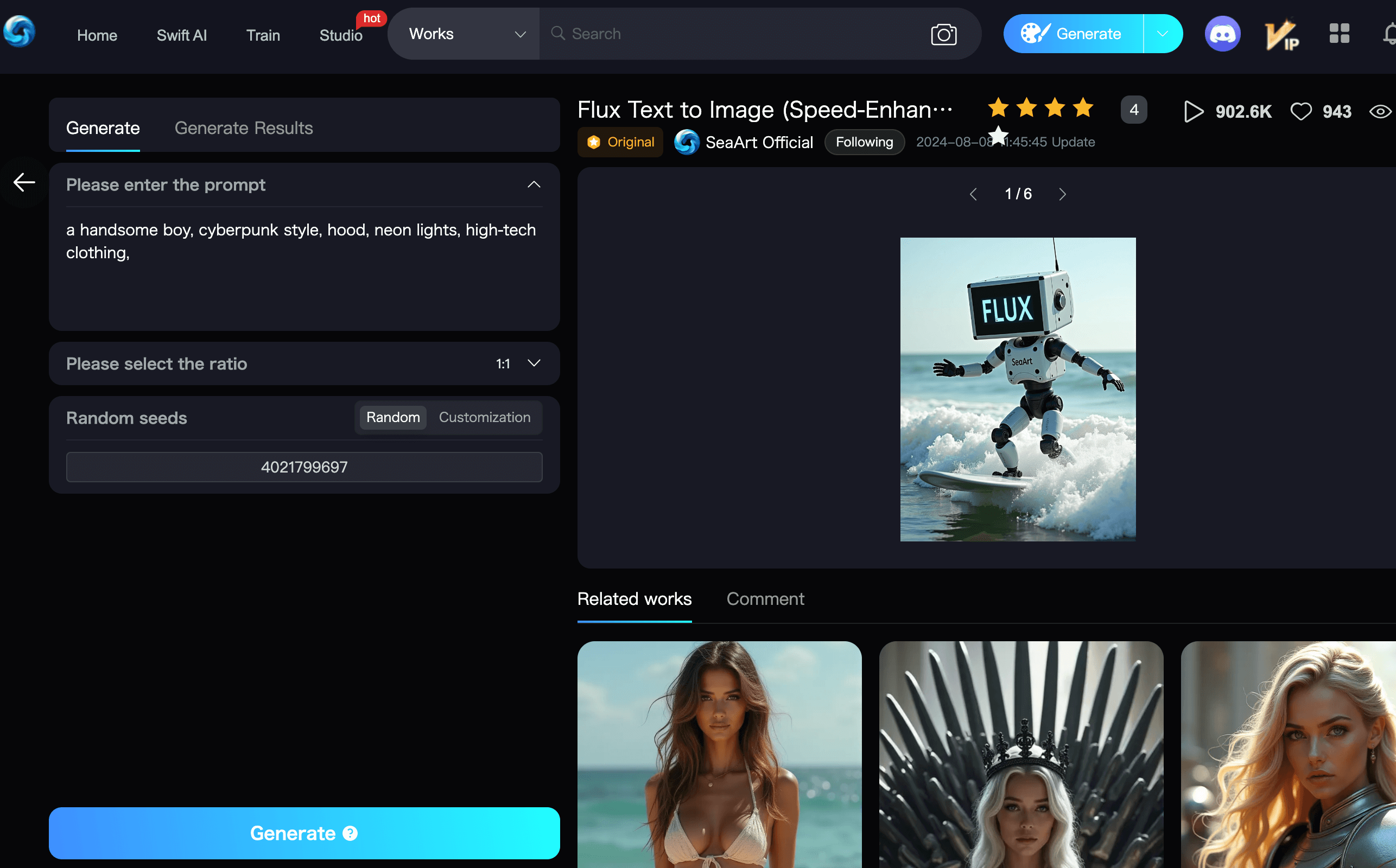
こちらがFluxの生成画面です。
左側に【Please enter the prompt】という項目がありますが、こちらにプロンプトを入力して、下部の【Generate】ボタンを押すだけで生成が開始されます。
ひとまずデフォルトで入っていたプロンプトで生成してみます。
a handsome boy, cyberpunk style, hood, neon lights, high-tech clothing,
そして出来上がった画像がこちらです。

ただ英文を入力するだけで、これだけハイクオリティの画像が生成されました。
もし表示されない場合は【Generate Results】というタブをクリックすれば、出てくると思います。
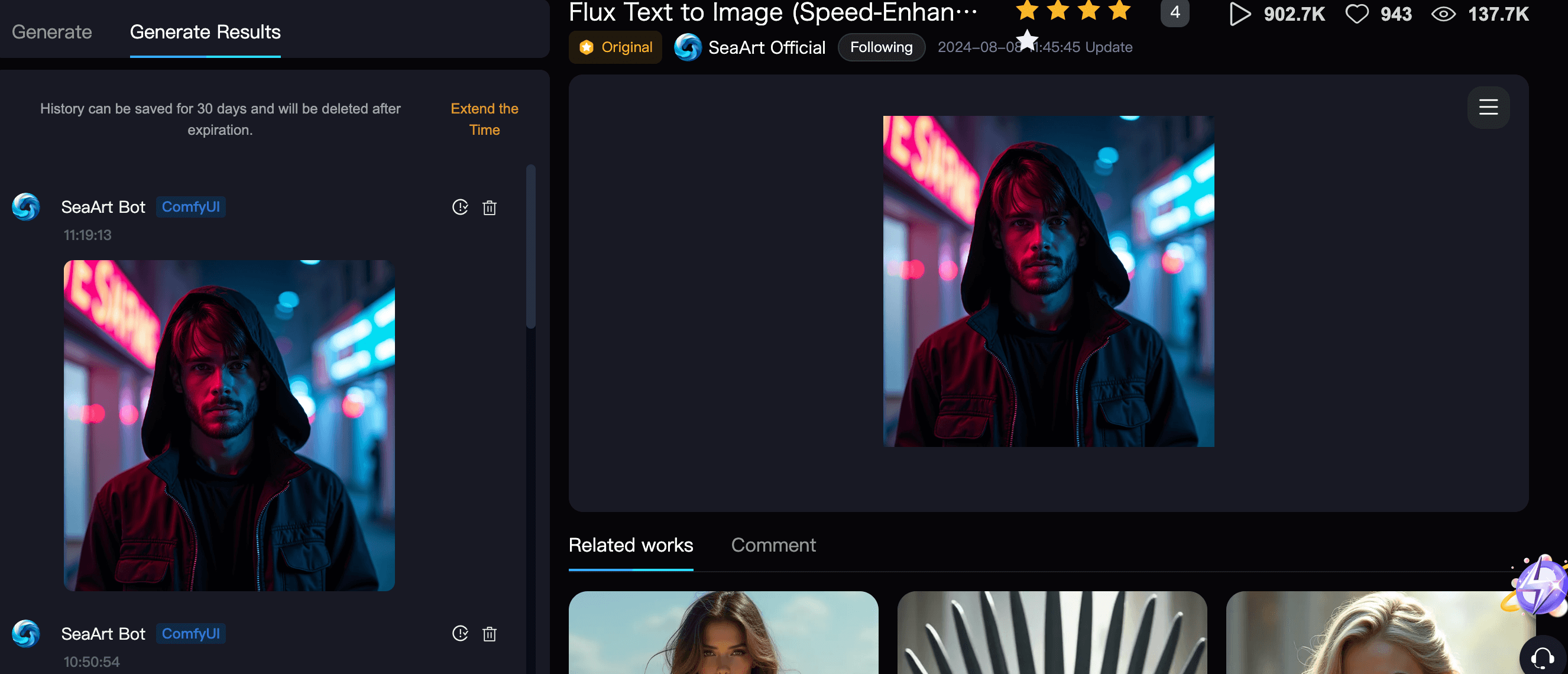
それでは、違うai美女系のプロンプトでも試してみましょう。
Fluxでai美女を生成してみる
以前の記事で、コピペでそのまま使えるプロンプト集を掲載しています。

上記の記事からコピーして、そのままFluxで生成してみましょう。
Ultra-detailed 8K photo of a Japanese gravure model with sun-kissed skin and long, flowing blonde hair, relaxing on a pristine beach in Bali. She’s wearing a tropical print bikini with a sheer sarong, perfectly blending with the exotic beauty of the surroundings. The image captures her as she smiles radiantly under the warm Balinese sun, with turquoise waters and lush greenery in the background
出来上がった画像がこちら。

ModelやLoRA指定をせずに、プロンプトのみでこのクオリティはかなり素晴らしいですね。
肌の色を少し白くしたりすれば、よりリアルかもしれません。

もっとプロンプトを調整すれば、色々な画像を生成できるので、お好きなプロンプトで試してみてください。
Seaartの高画質化機能も使ってみる
上記で生成した画像ですが、若干解像度が荒いように感じます。
Fluxで生成した画像の質を更にあげるために、Seaartの別機能を使ってみましょう。
トップページのSwift AIという項目から、AI image upscalerを選択しましょう。
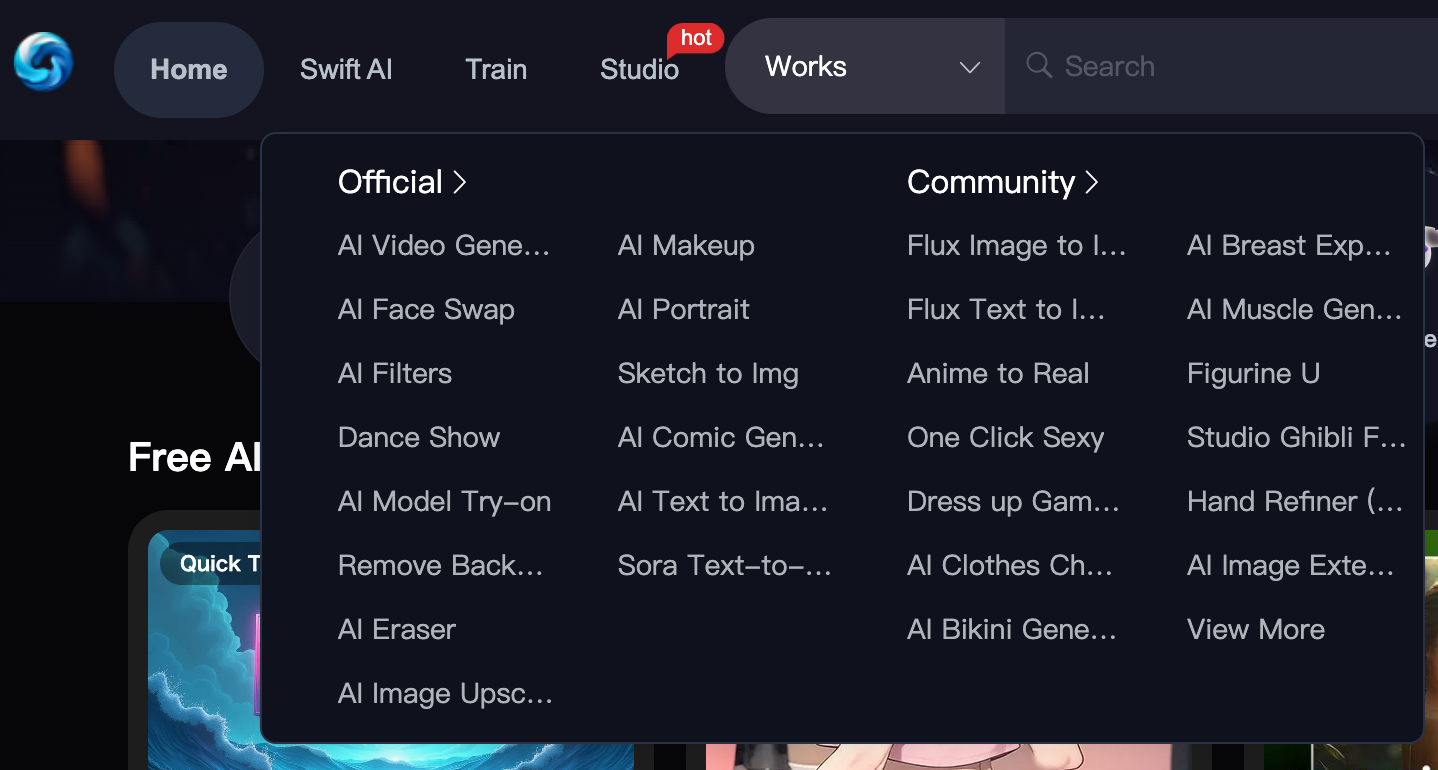
するとこのようなページが表示されます。
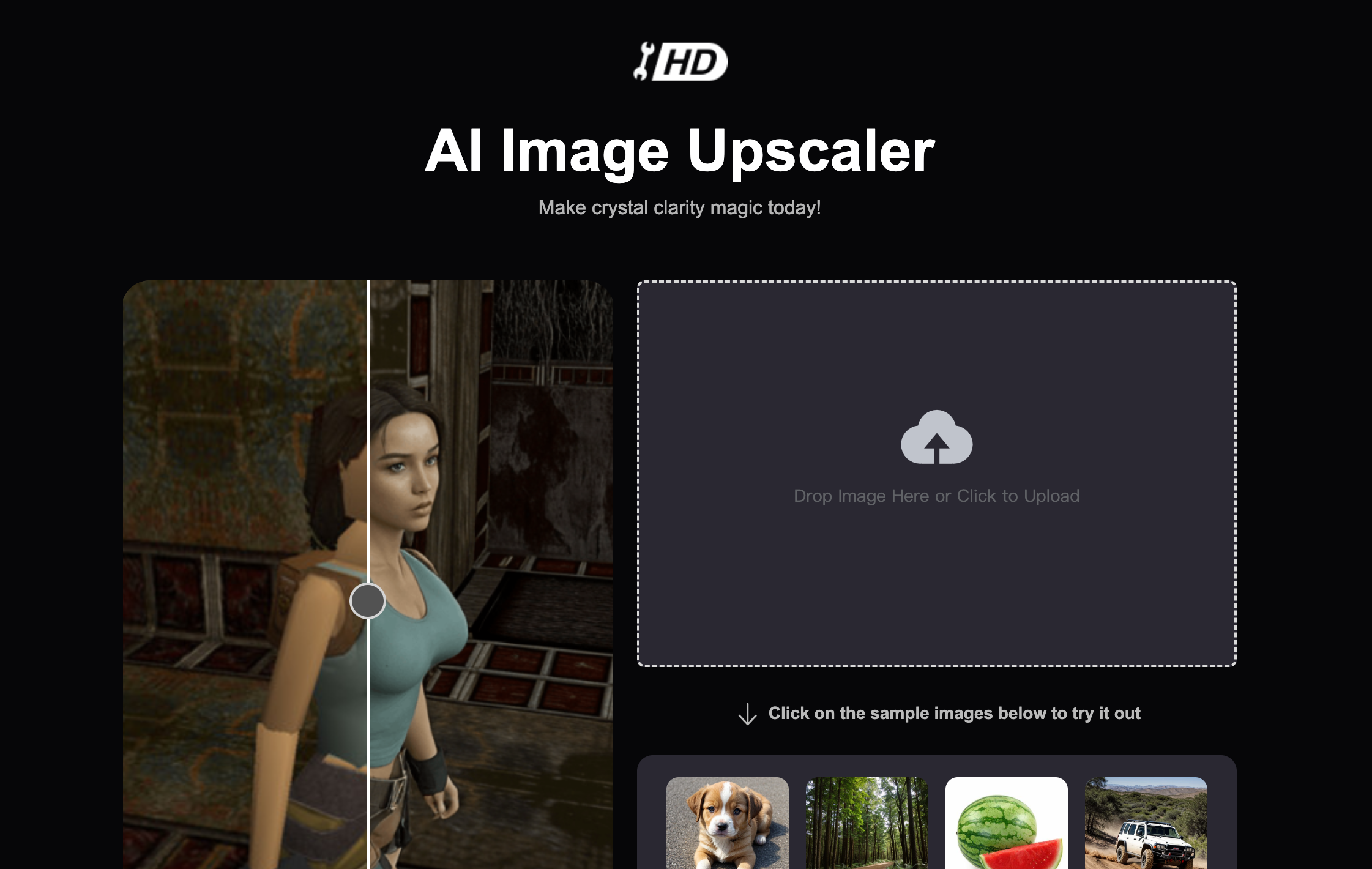
こちらが高画質化できる機能の画面になります。
Drop Imageと書かれている部分に、高画質化したい画像をドロップします。
すると、このような画面が表示されます。
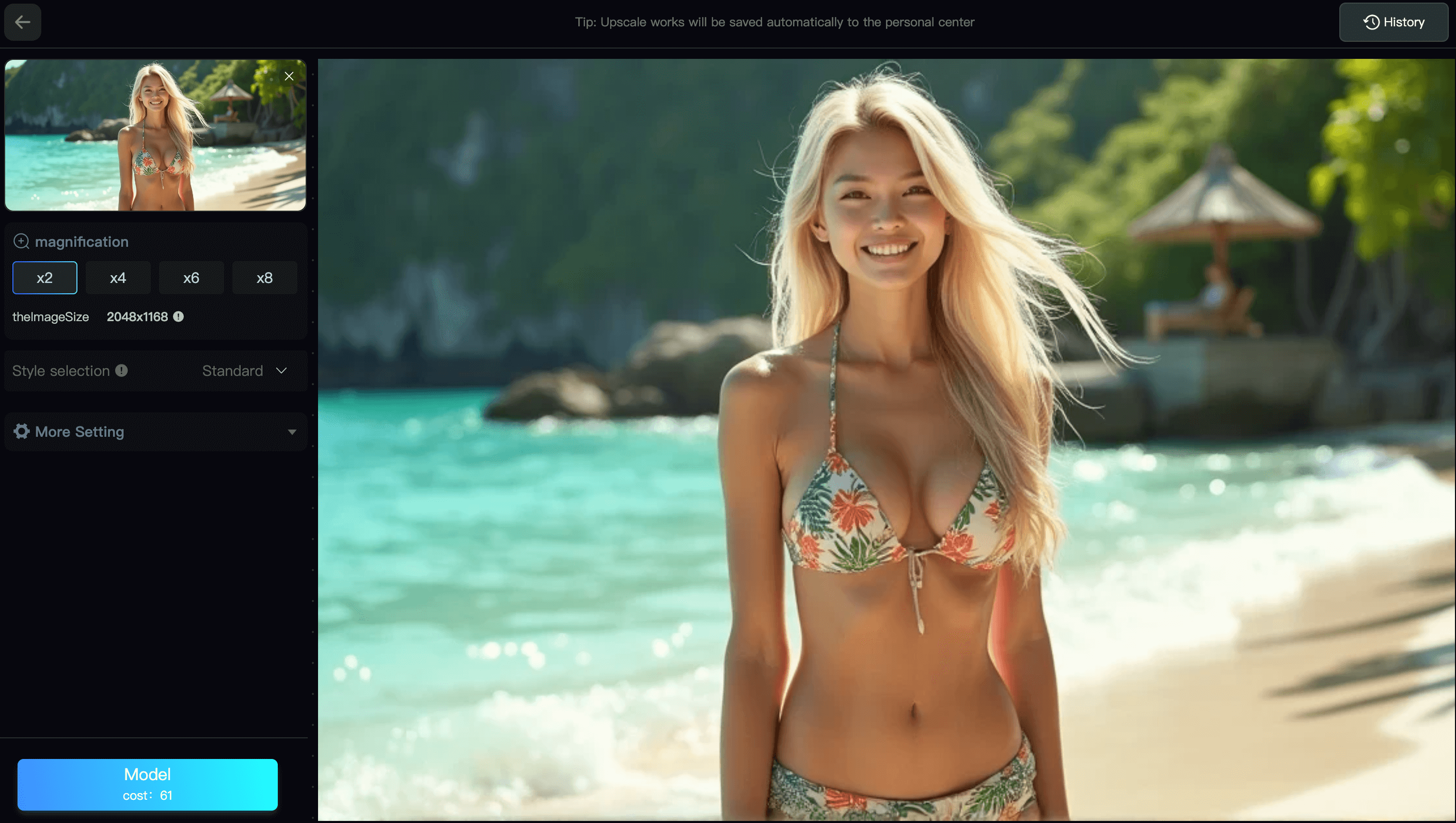
解像度を2倍〜8倍まで選べて、またどのようなスタイルで高画質化するかなども選択可能です。
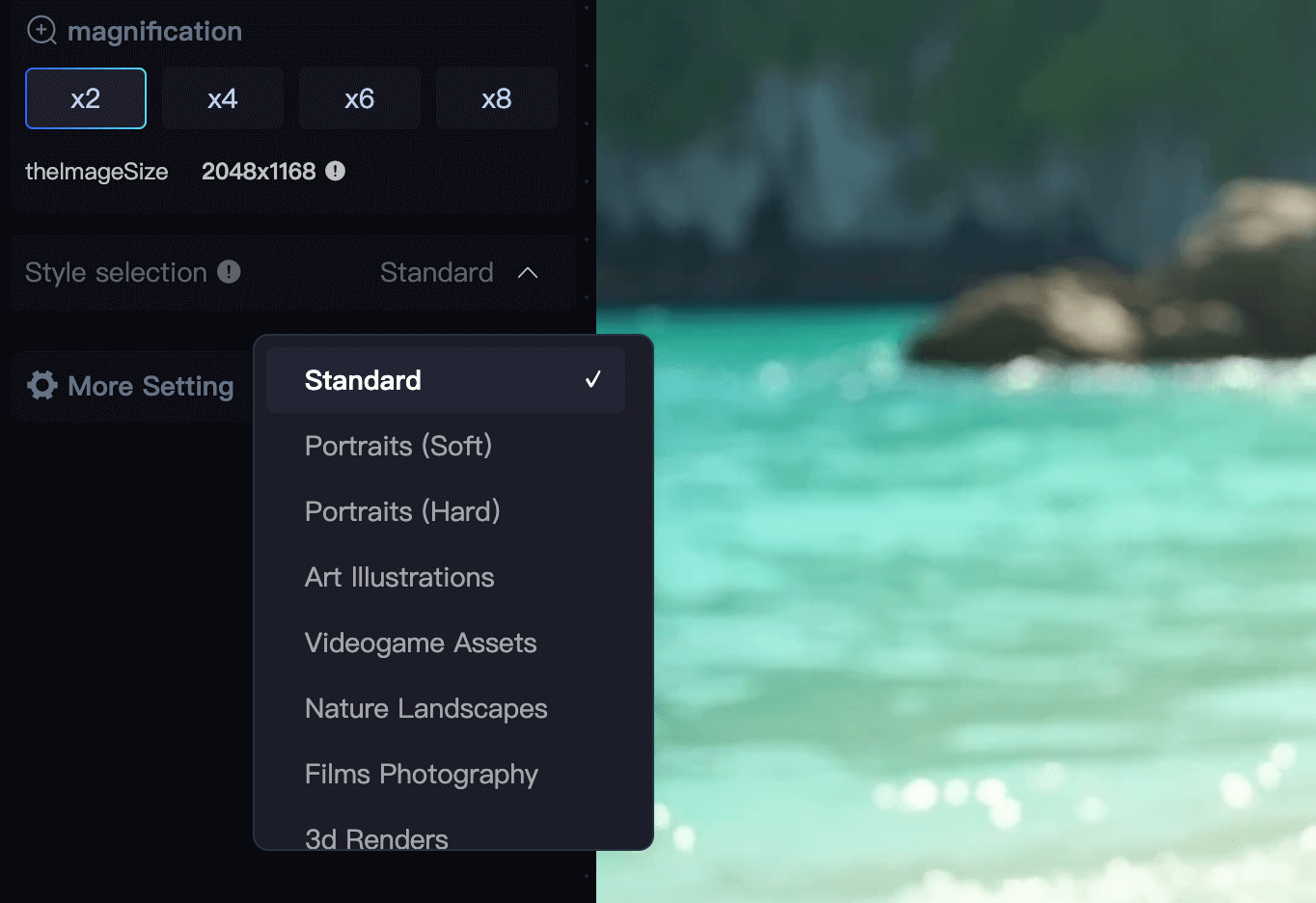
良い設定にすればするほど、使用するクレジットは変更になるのでその点は注意してください
諸々設定を終えて高画質化を行うと、このような画像が出来上がりました。

先ほどよりも質感がよりリアルになっているのが伝わるかと思います。
設定は画像によって、適切な設定などが異なってきます。
ぜひ高画質化したい画像で色々と試してみてください。
Fluxの使用用途について
上記例では、リアルな人物を中心にお伝えしましたが、もちろんアニメや3D、デザインなどにも使用可能です。

記事の途中でもお伝えした通り、Seaartは使える機能がかなり豊富です。
更にアップデートも頻繁なので注目すべきAIツールだと思います
最新情報に関しては、Twitterが一番早いと思うので、フォローしていない方はぜひ。








